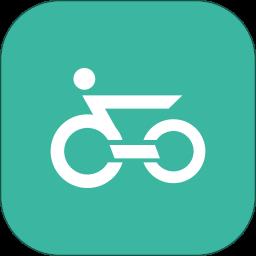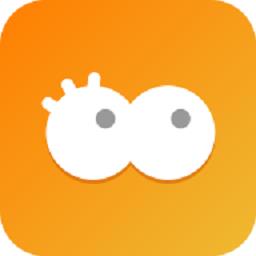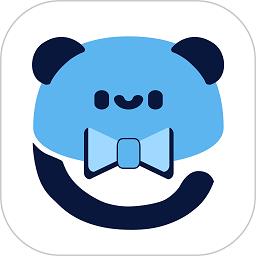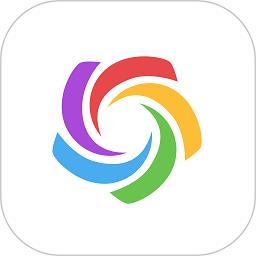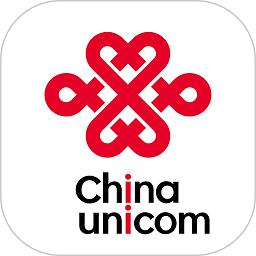- 冒险村物语
- 英雄无敌3塔防
- 驾考家园手游
win10设置打开软件不提示怎么做
2024-05-10
win10设置打开软件不提示怎么做?打开软件弹出提示怎么去掉?有一些用户只是想要打开软件,没想到却弹出是否允许更改的提示窗口,虽然点击是就可以打开,但是老是有弹窗很烦,这里给朋友们介绍如何让用户双击打开软件不弹出是否允许更改的提示,希望对你有帮助。
原因分析:
这是系统的UAC控制设置过于严格所致,导致很多简单的操作也会弹出窗口询问是否运行。
解决方法:
1、按下“Win+X”组合键打开系统快捷菜单,点击“控制面板”。
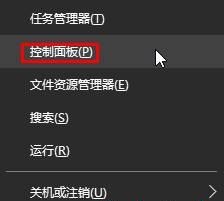
2、在控制面板里点击【用户账户】(查看方式为“类别”)。
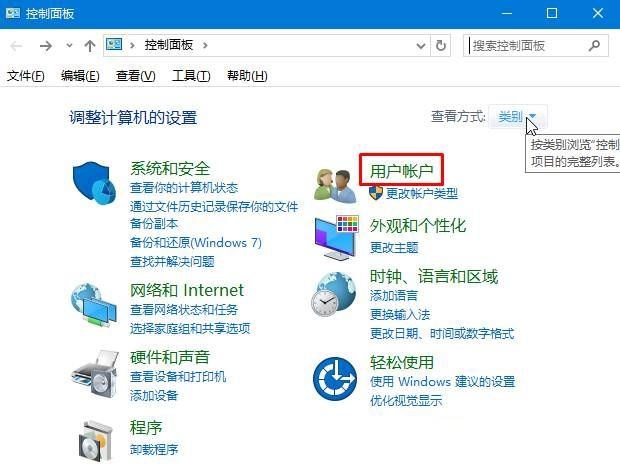
3、再次点击“用户账户”按钮。
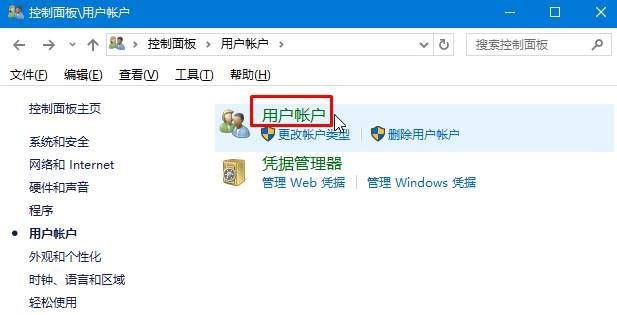
4、点击“更改用户账户控制设置”,在弹出的提示窗口中点击“是”。
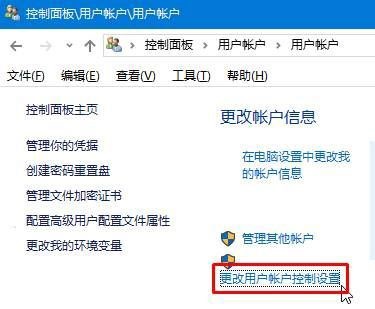
5、将左侧的滑块移动到最底部,点击确定,在弹出的提示框中点击是即可,这将是最后一次点击是。

大家也可以直接在左下角搜索框直接输入UAC打开这个界面,设置为从不通知就可以了。
人气推荐
知识阅读
精彩推荐
- 游戏
- 软件
-

火柴人越狱大逃脱下载v1.1 安卓版
其它手游 79.34MB
下载 -

末日战场生死局下载v1.0 安卓版
其它手游 40.44MB
下载 -

安静书女孩世界下载v1.0 安卓版
其它手游 106.85MB
下载 -

消个寿司下载v1.00 免费版
其它手游 95.98MB
下载 -

趣味找猫猫下载v1.1.2 安卓版
其它手游 132.38MB
下载 -

方块男孩大战恶霸最新版下载v1.0.18 安卓版
其它手游 19.54MB
下载 -

根本难不倒我下载v1.0.1 最新版
其它手游 87MB
下载 -

智力卧龙凤雏下载v1.0 最新版
其它手游 68.32MB
下载
-
健身房终结者下载v1.0.2 安卓版
下载
-
装扮小萝莉下载v1.0.4 最新版
下载
-
方块逃离最新版下载v1.0.3 安卓版
下载
-
猫猫幻草下载v1.0.0 最新版
下载
-
深海鲨鱼模拟器下载v1.00.07 安卓版
下载
-
盖个大别墅下载v1.04 最新版
下载
-
异常感染汉化版下载v1.20 安卓版
下载
-
挑战大玩家下载v1.0.1 安卓版
下载